Selbst nachdem Sie alle Anforderungen überprüft haben, können Probleme bei der Installation des Windows-Subsystems für Linux auftreten. Wenn Sie beispielsweise versuchen, Ubuntu aus dem Microsoft Store zu starten, wird möglicherweise eine Fehlermeldung auf Ihrem Computer angezeigt:, WslRegisterDistribution ist mit Fehler fehlgeschlagen: 0xc03a001a. Der Fehler tritt beim Starten von Ubuntu auf, wo es heißt, dass der Vorgang aufgrund einer Beschränkung des virtuellen Festplattensystems nicht abgeschlossen werden konnte. Die Fehlermeldung fordert auch auf, die Nachricht zu entpacken und zu verschlüsseln.

WslRegisterDistribution ist mit Fehler fehlgeschlagen: 0xc03a001a
Fehler: 0xc03a001a
Der angeforderte Vorgang konnte aufgrund einer Systembeschränkung für virtuelle Festplatten nicht abgeschlossen werden.
Virtuelle Festplattendateien müssen unkomprimiert und unverschlüsselt sein und dürfen nicht spärlich sein.
WslRegisterDistribution ist mit Fehler fehlgeschlagen: 0xc03a001a
Fehler: 0xc03a001a wird normalerweise von einer Meldung gefolgt, die besagt, dass der angeforderte Vorgang aufgrund einer Beschränkung des virtuellen Festplattensystems nicht abgeschlossen werden konnte. Virtuelle Festplattendateien müssen unkomprimiert und unverschlüsselt sein und dürfen nicht spärlich sein.
In den offiziellen GitHub-Foren werden zwei Methoden vorgeschlagen, um das Problem zu beheben. Mit dem ersten können Sie die Verschlüsselung deaktivieren und mit dem zweiten das Komprimierungsproblem lösen.
- FSUTIL-Befehl ausführen
- Deaktivieren Sie Komprimieren von Inhalten für das Ubuntu-Verzeichnis
Das Tool fsutil bezieht sich auf FAT- und NTFS-Dateisystemvorgänge wie das Verwalten, Vorbereiten oder Aufheben der Bereitstellung des Volumes.
Im Grunde kann dieses Problem also behoben werden, indem Sie die folgenden Schritte ausführen.
- Navigieren Sie zum folgenden USERPROFILE-Pfad CanonicalGroupLimited.Ubuntu.
- Öffnen Sie den Profilordner für Ihre Linux-Distribution.
- LocalState-Ordner.
- Klicken Sie mit der rechten Maustaste auf diesen Ordner und wählen Sie Eigenschaften.
- Klicken Sie auf die Schaltfläche Erweitert.
- Deaktivieren Sie Inhalt komprimieren, um Speicherplatz zu sparen.
- Deaktivieren Sie Inhalte verschlüsseln, um Daten zu sichern.
- Wählen Sie nur diese Ordneroption.
Schauen wir uns die Schritte im Detail an.
FSUTIL-Befehl ausführen
Öffnen Sie die Eingabeaufforderung (Win + R), geben Sie cmd ein und drücken Sie Umschalt + Eingabetaste, um die Eingabeaufforderung mit Administratorrechten zu starten. Geben Sie den folgenden Befehl ein und führen Sie ihn aus
fsutil-Verhaltenssatz disableencryption 1 fsutil-Verhaltenssatz disablecompression 1Starten Sie den Computer neu, wenn Sie fertig sind, und starten Sie Ubuntu oder eine andere Linux-Variante.
Deaktivieren Sie Komprimieren von Inhalten für das Ubuntu-Verzeichnis
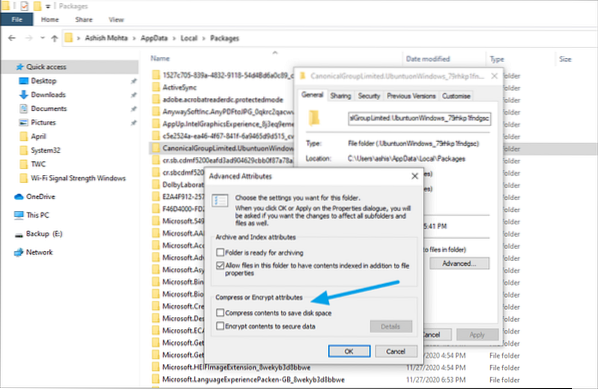
Das Ubuntu-Verzeichnis befindet sich unter folgendem Pfad
%localappdata%\Packages\CanonicalGroupLimited.UbuntuonWindows_79rhkp1fndgsc
Es ist möglich, dass ein Windows Update die Komprimierung und Verschlüsselung für diesen Ordner aktiviert hat. Wenn dies der Fall ist, müssen Sie es deaktivieren
Gehe zu %localappdata%\Pakete\, klicke mit der rechten Maustaste auf das CanonicalGroupLimited.UbuntuonWindows_79rhkp1fndgsc Ordner und wählen Sie Eigenschaften.
Klicken Sie auf der Registerkarte Allgemein auf die Schaltfläche Erweitert. Deaktivieren Sie das Kontrollkästchen für Komprimierung und Verschlüsselung. Klicken Sie auf und speichern Sie die Änderungen. Der Vorgang kann je nach Größe des Ordners und der Dateien einige Zeit dauern.
Wenn Sie aufgefordert werden, die Änderungen nur auf den aktuellen Ordner oder auf alle Unterordner und Dateien anzuwenden, wählen Sie nur dieser Ordner da Sie nur das Komprimierungsflag löschen.
Danach ist die Änderung, wsl --set-version Befehl sollte funktionieren und Ihnen ermöglichen, eine Linux-Umgebung auszuführen, einschließlich der meisten Befehlszeilentools, Dienstprogramme und Anwendungen.
Danach sollte Ihr Problem behoben sein und Sie sollten den WSL-Fehler 0xc03a001a nicht mehr sehen, sagt Microsoft.
Ich hoffe es hilft!
Ähnliche WslRegisterDistribution ist mit Fehlern fehlgeschlagen: 0x80041002 | 0x800700b7 oder 0x80080005 | 0x80070422 | 0x80370114 | 0x80370102 | 0x80070003 | 0x80070032 | 0x8007023e | 0x800701bc | 0x8007019e und 0x8000000d.
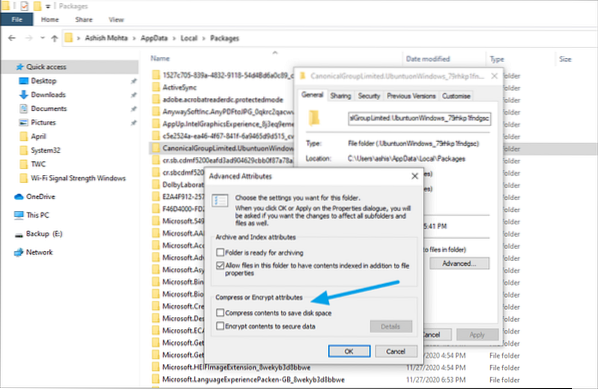
 Phenquestions
Phenquestions


